Cet article vous fournira des réponses aux questions fréquemment posées sur la plateforme Planificateur d'éducation et le compte famille.
- Qu'est-ce que Planificateur d'éducation?
- Pourquoi créer un compte famille?
- Comment créer un compte famille?
- Option 1: demandez une invitation à votre enfant
- Option 2: Créez votre propre compte familial myBlueprint
- Comment voir le travail de mon enfant et commenter?
- Je ne vois aucun travail sur le flux. Je sais que mon enfant a fait du travail, pourquoi est-ce ça n'apparaît pas sur le flux?
- J'ai deux enfants, dois-je créer deux comptes?
- Existe-t-il une application? Qu'est-ce que l'application Class Pass?
- Qu'est-ce qu'un portfolio numérique?
- Pourquoi est-ce que je reçois des erreurs lors de l'ajout de travail au portfolio de mon enfant?
- Nous utilisons déjà tellement de sites Web et mon enfant utilise déjà les plateformes A, B, X pourquoi utiliser myBlueprint?
1. Qu'est-ce que Planificateur d'Éducation
Le planificateur d'éducation myBlueprint est une ressource pédagogique interactive pour les élève et la planification de leur carrière / vie et fournit aux élèves de 7e à la 12e année la capacité de réfléchir à leur apprentissage, de montrer leur croissance et de partager leurs réalisations.
Envie d'en savoir plus? Regardez ce didacticiel vidéo de présentation de la plateforme
2. Pourquoi créer un compte famille?
Le compte famille vous permettra de voir les artefacts et les réflexions des élèves, y compris les objectifs qu'ils se fixent, les professions qui les intéressent et les preuves de ce qu'ils apprennent à l'école. Vous pouvez également vous connecter à votre compte pour voir les commentaires publiés par l'enseignant de votre enfant et commenter son travail en direct!
Le compte famille myBlueprint vous permet de:
- Afficher et commenter l'apprentissage de votre enfant, comme les activités de classe attribuées par son (ses) enseignant(s) pendant une période d'apprentissage à distance
- Recevoir des messages de leur(s) enseignant(s)
- Faciliter les conversations d'exploration de carrière
- Faire participer votre enfant à son propre apprentissage en documentant ses expériences à la maison avec l'outil Portfolio de myBlueprint
* REMARQUE: vous souhaitez visionner un didacticiel vidéo sur le compte familial? Visitez cette page
3. Comment créer un compte famille?
Il y a deux options pour créer un compte Famille
Option 1: Demander une invitation à votre enfant
- Demandez à votre enfant de se connecter à son compte myBlueprint
- Cliquez sur leur nom dans le coin supérieur droit
- Cliquez sur Mes liens
- Cliquez sur Ajouter un lien
- Entrez votre nom et votre adresse courriel
- Vous recevrez une invitation par courriel
- Cliquez sur le bouton Créer un compte dans le courriel et suivez les étapes d'inscription
Option 2: Créez votre propre compte famille dans myBlueprint
- Demandez la clé d'activation de l'école ou la page d'accueil du district au conseiller d'orientation scolaire ou à l'enseignant
- Visitez www.myBlueprint.ca
- Cliquez sur S'inscrire dans le coin supérieur droit
- Sélectionnez Famille / Tuteur et l'année d'étude de votre enfant (7-12)
- Cliquez sur Continuer et remplissez le formulaire d'inscription
- Cliquez sur Créer un compte
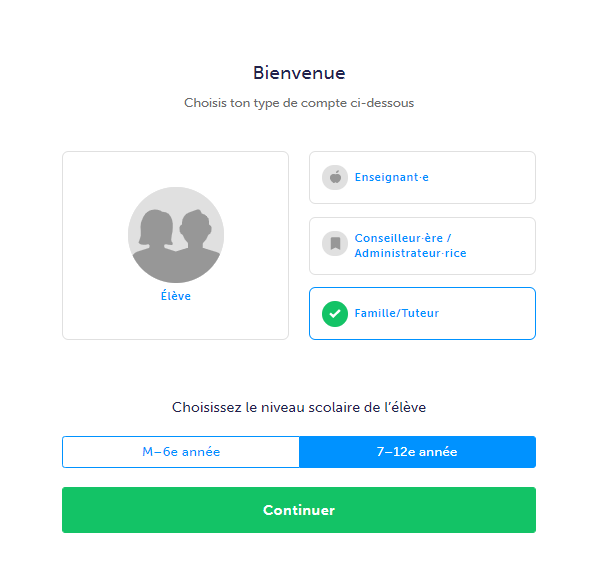
7. Saisissez l'adresse courriel de votre enfant (celle qu'il utilise pour son compte myBlueprint) puis cliquez sur Ajouter un élève
- Remarque: votre enfant devra approuver votre demande de lien
8. Cliquez sur Continuer
4. Comment voir le travail de mon enfant et commenter?
Une fois que vous avez établi un lien dans myBlueprint avec votre enfant, à partir de votre page principale, cliquez sur Flux d'élèves dans le menu de gauche. Sur cette page, vous verrez le travail de votre enfant qu'il a ajouté à son portfolio.
Vous souhaitez fournir des commentaires sur le travail de votre enfant? Entrez vos commentaires dans la zone de commentaire sous un artefact et cliquez sur le bouton bleu pour le publier.
Vous voulez inclure des fichiers médias avec vos commentaires? Vous pouvez également inclure des commentaires sous forme d'enregistrements audio ou vidéo, d'images ou de fichiers! Cliquez simplement sur l'icône du trombone et sélectionnez l'une des options de pièce jointe multimédia.
Pour obtenir des conseils sur la façon de fournir des commentaires sur l’apprentissage de votre enfant et des exemples de réflexions, cliquez ici!
Pour afficher une vue en lecture seule du compte de votre enfant:
- Cliquez sur le bouton Aperçu en haut du flux des élèves
- Cliquez sur l'icône de l'oeil dans le coin supérieur droit
- Cela ouvrira le compte de votre enfant dans un nouvel onglet
- À partir de là, vous pourrez explorer le compte de votre enfant et voir tout le travail qu’il a accompli, y compris les résultats des enquêtes, les professions préférées et les programmes postsecondaires, les portfolios et plus encore!
5. Je ne vois aucun travail sur le flux. Je sais que mon enfant a fait du travail, pourquoi est-ce ça n'apparaît pas sur le flux?
Votre flux est automatiquement filtré et affiche l'activité de votre enfant au cours des 7 derniers jours afin de vous montrer son travail le plus récent. Cependant, si votre flux est vide, le travail de votre enfant peut simplement dater de plus d'une semaine.
Mettez à jour le filtre sur le côté droit pour afficher le travail de votre enfant datant de ce mois-ci ou de cette année scolaire.
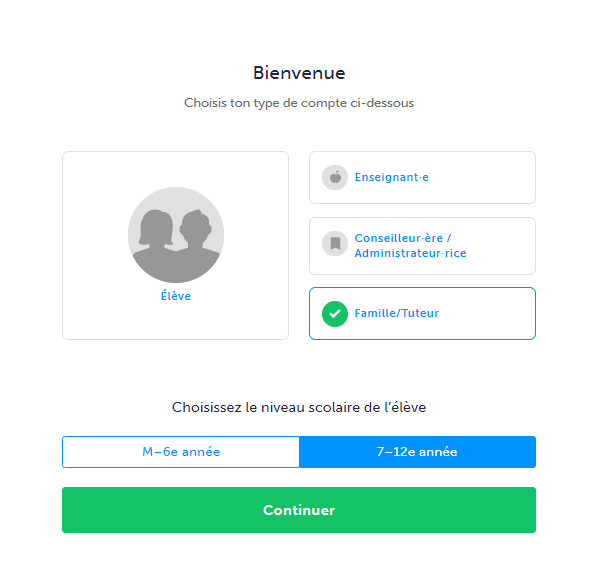
Si vous souhaitez afficher l'intégralité de leur compte au lieu de parcourir le flux, suivez les étapes ci-dessous:
- Cliquez sur le bouton Aperçu en haut du flux des élèves
- Cliquez sur l'icône de l'oeil dans le coin supérieur droit
- Cela ouvrira le compte de votre enfant dans un nouvel onglet
- À partir de là, vous pourrez explorer le compte de votre enfant et voir tout le travail qu’il a accompli
6. J'ai deux enfants, dois-je créer deux comptes?
Non, vous n'avez pas besoin de créer plusieurs comptes famille pour avoir accès au travail de vos enfants. Si vos deux enfants (ou plus) sont élèves de la 7e à la 12e année, vous pouvez vous référer à la question ci-dessus, Comment créer un compte famille?. Si vous avez déjà un compte, vous pouvez suivre les étapes ci-dessous pour demander à vous lier à votre enfant:
- Visitez www.myBlueprint.ca et connectez-vous à votre compte famille
- Sur le côté droit de votre compte, cliquez sur + Ajouter un élève
- Saisissez l'adresse courriel de votre enfant associée à son compte myBlueprint et cliquez sur Ajouter un élève
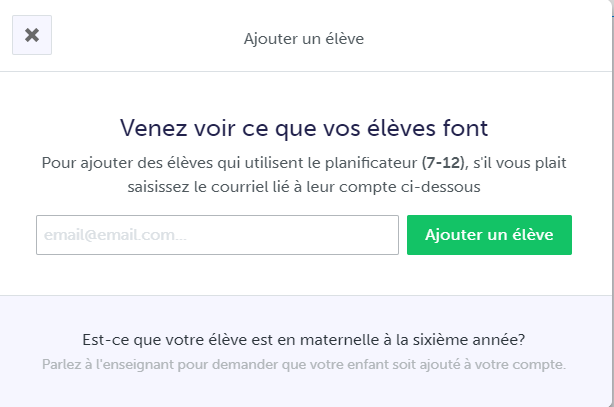
- Remarque: votre enfant devra approuver le lien en se connectant à son compte, en cliquant sur son nom dans le coin supérieur droit et en sélectionnant Mes liens, puis en cliquant sur Approuver sur votre demande de lien.
7. Existe-t-il une application? Qu'est-ce que l'application Class Pass?
Class Pass est une application compagnon qui permet aux élèves ou à leurs enseignants de documenter très facilement des preuves d'apprentissage en temps réel avec des images, des vidéos, des enregistrements audio, des dessins et des entrées de journal. L'application permet de documenter l'apprentissage en temps réel, même avec un seul appareil iPad, iPhone ou Android dans la salle de classe.
Bien que cette application constitue un moyen idéal de capturer du contenu à partir de votre smartphone ou de votre tablette, veuillez noter que Class Pass ne peut pas être utilisé pour afficher vos portfolios, effectuer des activités de classe ou accéder aux autres fonctionnalités de myBlueprint. Pour tout le reste, vous devrez vous connecter à votre compte via un navigateur Web - ce que vous pouvez également faire sur votre appareil mobile!
Vous souhaitez en savoir plus? Consultez ce guide sur l'application Class Pass
8. Qu'est-ce qu'un portfolio numérique?
Les écoles de partout au Canada utilisent des portfolios numériques en classe. Les portfolios numériques dans l'éducation ont évolué au fil du temps pour devenir un outil d'apprentissage et d'évaluation essentiel.
Un portfolio numérique est une collection en ligne de travaux d'élèves rassemblés au fil du temps. Les élèves peuvent télécharger du contenu multimédia, démontrant leur apprentissage et leurs compétences de différentes manières. Ces collections individualisées aident les élèves à développer et à réfléchir sur leurs compétences et à faciliter une communication efficace avec les enseignants et les parents.
9. Pourquoi est-ce que je reçois des erreurs lors de l'ajout de travail au portfolio de mon enfant?
Les parents ne peuvent pas ajouter de contenu dans les portfolios de leur enfant à partir de leur compte famille. Les parents recevront le message «Erreur» et «Non autorisé» en bas à droite de leur compte s'ils tentent de télécharger du contenu. Le contenu ne peut être ajouté qu'à partir du compte personnel de l'élève.
Remarque: pour en savoir plus sur les étapes à suivre pour ajouter du contenu sur le compte de votre enfant, veuillez lire notre article sur le compte famille - section Dépannage.
10. Nous utilisons déjà tellement de sites Web et mon enfant utilise déjà les plateformes A, B, X pourquoi utiliser myBlueprint?
Votre école peut mettre quelques plateformes web à la disposition des élèves pour différentes raisons (par exemple, en fonction des devoirs, des jeux pédagogiques, etc.). myBlueprint est un excellent moyen pour les élèves de documenter et de réfléchir à leur apprentissage au fil du temps, tout en explorant leurs futures opportunités de formation et de carrière. Si vous avez des questions sur les objectifs spécifiques d’utilisation de myBlueprint / Planificateur d'éducation dans la classe de votre enfant, veuillez vous adresser à l’enseignant de votre enfant pour plus d’informations.

